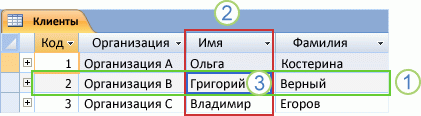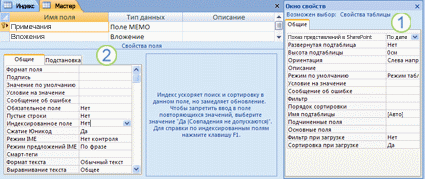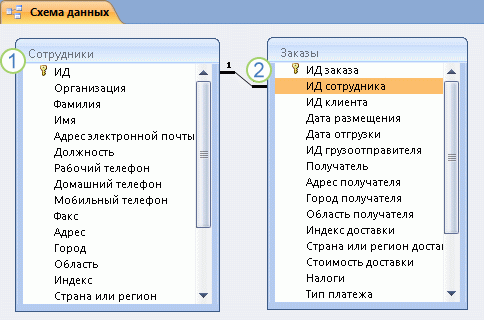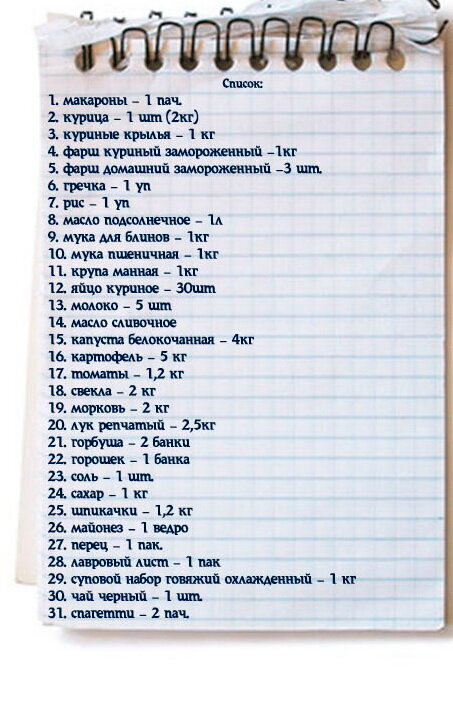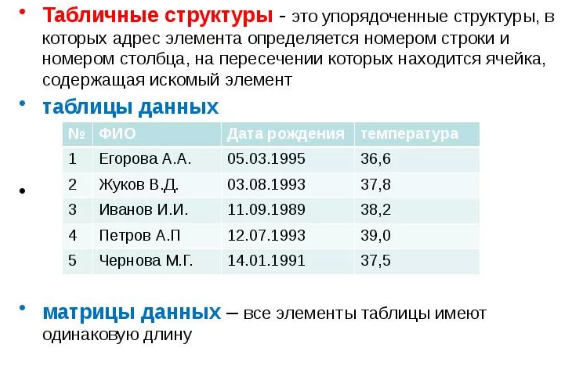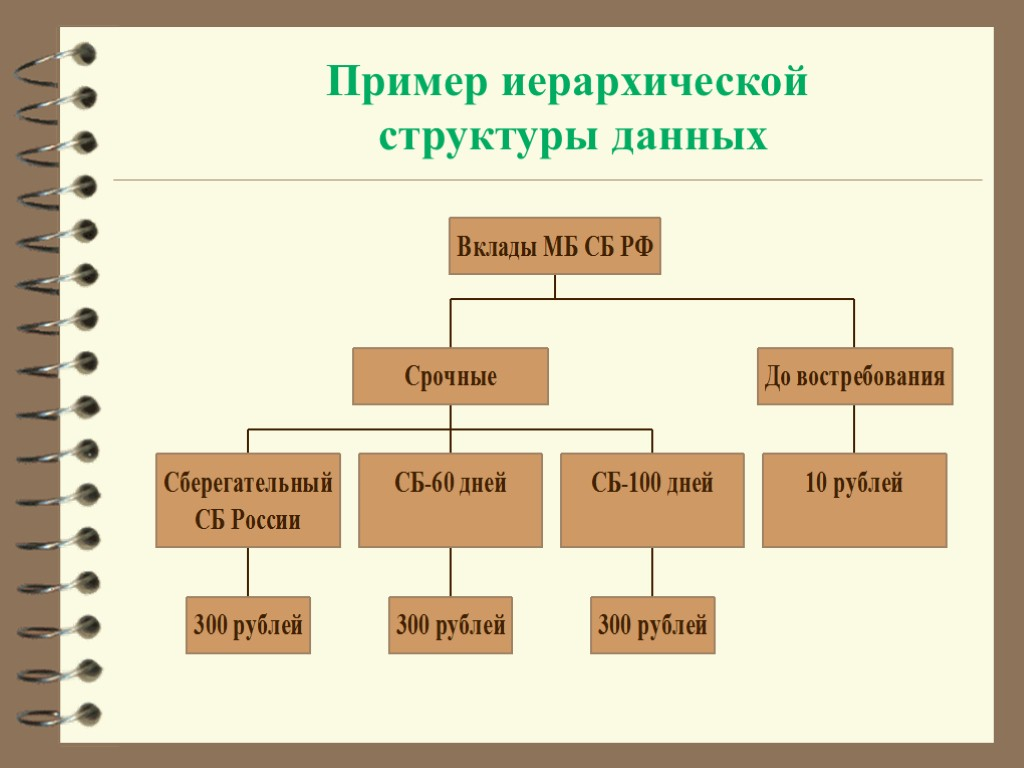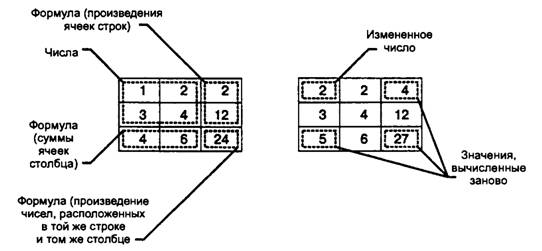Что такое структура таблицы
Структура таблицы.
Структура таблицы определяется перечнем полей, для каждого из которых задается:
Имя поля должно быть уникальным, максимальная длина имени 64 символа, в имени можно использовать любые символы кроме «’», «.», «,», «!», « [», «]». Имя не должно начинаться с пробела.
Тип данных определяет вид и диапазон допустимых значений, которые могут быть введены в поле, а также объем памяти, выделяющийся для этого поля.
Таблица может содержать следующие 9 типов полей:
— Текстовый. Короткий текст. Текст и числа, например, имена и адреса, номера телефонов и почтовые индексы. Текстовое поле может содержать до 255 символов.
— Поле Memo. Длинный текст и числа, например, комментарии и пояснения. Memo-поле может содержать до 64 000 символов.
— Поле объекта OLE. Объекты, созданные в других программах, поддерживающих протокол OLE, например графики, рисунки и т.п. Объекты связываются или внедряются в базу данных Microsoft Access через элемент управления в форме или отчете.
— Гиперссылка. Строка, состоящая из букв и цифр, и представляющая адрес гиперссылки. Адрес гиперссылки может состоять максимум из трех частей: текст (текст, выводимый в поле или в элементе управления); адрес (путь к файлу или странице), дополнительный адрес (смещение внутри файла или страницы). Гиперссылка может содержать до 2048 символов.
Каждому полю таблицы соответствует набор свойств, с помощью которых пользователь определяет вид и функциональные характеристики поля. Набор свойств конкретного поля определяется типом данных этого поля.
Свойства полей зависят от выбранного типа данных. Наиболее важными являются следующие свойства:
— размер поля задает максимальный размер данных сохраняемых в поле;
— формат поля определяет формат отображения данного в этом поле таблицы, например, для числового поля это может быть основной, денежный, с фиксированной запятой, экспоненциальный, процентный и т.д.;
— число десятичных знаков задает для числового и денежного типов данных число знаков после запятой (может быть от 0 до 15);
— подпись задает текст, который выводится в таблицах, формах и отчетах для обозначения (маркирования) поля, если подпись не задана, то выводится название поля;
— значение по умолчанию позволяет указать значение, автоматически вводящееся в поле при создании новой записи. Например, в таблице «Адреса» может оказаться удобным указать автоматический ввод значения «Москва» в поле «Город». При заполнении таблицы пользователи смогут оставить в этом поле стандартное значение или, при необходимости, указать другой город.
— условие на значение позволяет осуществить контроль ввода, определяет требования к данным, вводящимся в запись, в поле или в элемент управления;
— сообщение об ошибке позволяет указать текст сообщения, выводящегося на экран, если введенные данные нарушают условие, определенное в свойстве «Условие на значение»;
— обязательное поле указывает, требует ли поле обязательного ввода значения. Если это свойство имеет значение «Да», то при вводе новой записи необходимо ввести значение в это поле или в любой присоединенный к нему элемент управления. Пустые значения в этом поле не допускаются. Например, можно потребовать, чтобы в элементе управления «Фамилия» в каждой записи обязательно выводилась какая-либо фамилия;
— индексированное поле определяет индекс, создаваемый по одному полю. Индекс ускоряет выполнение запросов, в которых используются индексированные поля, и операции сортировки и группировки. Например, если часто выполняется поиск по полю «Фамилия» в таблице «Сотрудники», следует создать индекс для этого поля.
Описание представляет собой краткий комментарий, который не является обязательным. Комментарий, например, можно использовать для напоминания разработчику БД оснований для выбора типа и свойств поля.
Информатика
Именная карта банка для детей
с крутым дизайном, +200 бонусов
Закажи свою собственную карту банка и получи бонусы
План урока:
Таблицы вокруг нас
Давайте вместе вспомним, какие таблицы мы используем каждый день. Это расписание уроков, распорядок дня, меню, график движения транспорта, календарь и не только.
Посмотрите на этот пример.
Можно заметить, что у этого черно-белого примера четко видна структура. Простые таблицы состоят из нескольких столбцов и строк с одноуровневыми заголовками.
Пример цветного оформления:
Это пример без видимых границ столбцов или строк. Но структура все равно видна.
Несмотря на различие, цветные или черно-белые варианты, с границами и без, они все обладают подобной структурой. Это перпендикулярное пересечение столбцов и строк с образование ячеек – минимального структурного элемента, в котором и находятся данные.
Что же находится в ячейках? В них расположена определенная информация об учебе, движении транспорта, меню или справочные данные.
Таблицы, виды и особенности
Итак, таблица – форма представления информации.
Структура таблицы – ее составляющие элементы. Вертикальные элементы таблицы называются столбцами, горизонтальные строки – строками. На пересечении строк и столбцов находится ячейки, где хранятся данные. Чаще всего первый столбец и первая строка содержат наименования/заголовки.
Такой способ подачи информации очень удобен, он позволяет собрать однотипные объекты, систематизировать, все это очень компактно, легко воспринимается визуально. Ячейки могут содержать любые данные, текст, числа, даты или изображения.
В такой структурированной форме хранится разнотипная справочная информация, различные плотности, растворимости, размеры, таблицы больших простых чисел, данные по строительству или здоровью человека. Справочники, энциклопедии, ведомости, сметы, прайсы, меню, договора и множество других документов – везде есть информация, которой удобно и просто пользоваться именно в таком структурированном виде.
Чтобы оценить удобство таблиц, сравнительно с текстом, напишем расписание уроков на 1 день по-разному.
Пример простой таблицы:
В этот день 4 урока. Первый урок – русский язык, второй – литературное чтение, третий – математика, и последний, четвертый урок – музыка.
Хотя оба варианта несут одну и ту же информацию, пользоваться первым вариантом гораздо удобнее, быстрее. Если бы расписание уроков было в дневниках сплошным текстом, то каждый раз приходилось бы тратить намного больше времени, чтобы узнать, какие уроки будут идти.
А если данных много, они сложные, то без табличной модели их очень трудно использовать:
Преимущества табличной формы информации:
Объекты, представленные таблично, имеют общие свойства, но не обязательно все, для систематизации достаточно одного общего параметра.
Основные правила оформления таблиц
Чтобы табличная форма хранения информации была компактна и удобна, следует соблюдать такие правила:
Классификация
Условно таблицы делят:
Примеры таблиц типа «Объект–свойства», «Объекты-объекты один»:
Примеры таблиц типа « «объекты-объекты-много» и «объекты-свойства-объекты»:
Таблицы типа ОС описывают свойства одного объекта или группы, но каждый отдельно, а не как класса. Различные свойств (дата рождения, физиологические параметры) связаны с конкретным учеником, каждый из которых является объектом одной группы.
В таблицах вида ОО идет описание свойств нескольких объектов (ученик-предмет).
Таблицы вида ООМ содержат данные, которые касаются нескольких разных объектов, которые связаны общими свойствами. Объектом являются и ученики и предметы, а их общими свойствами – оценки по семестрам и за год.
Тип ОСО содержит пары объектов и их свойства. В последнем примере описана сложная зависимость предмет/учитель-оценка-ученик.
В классическом представлении количество строк будет зависеть от объема объектов, а столбцов – от множества свойств.
Таблица «объект-свойство» универсальна, ее можно смотреть как прямо, первый столбец – объекты, так и боком, если свойств очень много. В описанных примерах только последнюю таблицу (ОСО) можно повернуть «набок».
Создание таблиц в редакторе Excel
Один из самых простых и быстрых способов создать таблицу – оформить в редакторе Exсel. Документ состоит из 3 страниц, представляющих собой сетку из 1026 ячеек, каждую из которых можно менять любым способом: делать уже/шире, выше/ниже, менять тип данных, вид границы, заливку и многое другое.
Изменение структуры таблиц делается очень просто:
Одним из главных преимуществ документов Экселя является возможность выполнять с данными в столбцах/строках любые манипуляции. В электронной таблице эксель можно реализовать любые правила оформления текста (цвет, размер, тип шрифта, цвет, толщина и тип границ, всевозможная заливка, текстура). Информацию можно сортировать, скрывать, отображать. Таблицу даже можно транспонировать, то есть повернуть из горизонтальной ориентации на вертикальную или наоборот.
Создание таблиц в текстовом редакторе Word
Так как сплошной текст трудно воспринимается, выглядит некрасиво, материал лучше сочетать с таблицами, рисунками, диаграммами. Поэтому, в текстовом редакторе Ворд есть специальные инструменты, позволяющие быстро сделать таблицу, а потом просто заполнить ее нужной информацией.
Чтобы из текста в Word сделать таблицу, нужно выполнить следующие шаги:
На панели инструментов «Вставка» выбрать «Таблица», а в ней вложенное меню «Преобразовать в таблицу»:
Программа сама предложит структуру таблицы, исходя из выделенного фрагмента, но ее можно менять так, как нужно:
Также можно пойти по пути «с самого начала», выбирая любой удобный способ из пункта меню «Таблица» на панели инструментов «Вставка»:
или самостоятельно выбрать размер, курсором наводя на нужно количество строк/столбцов:
Чтобы легко преобразовывать текст, следует четко понимать, что является объектами, а что свойствами.
Для закрепления материала создадим простую таблицу «Виды полезного отдыха по сезонам». Сделать это можно как при помощи Exсel, так и Word.
Делаем простую таблицу из 5 строк (4 объекта – время года, плюс строка заголовка) и 2 столбцов (1 – объекты, 2 – свойства). Если свойств много, можно каждое написать в отдельной ячейке или все вместе, перечнем, в одной.
Заголовками являются «Время года», «Полезный отдых». Объекты «Зима, «Весна», «Лето» и «Осень», а свойства – виды отдыха.
Если есть возможность, то данные в таблице лучше сортировать. Например, в примере времена года отсортированы по порядку.
Информацию в строках сортируют по возрастанию или уменьшению, по алфавиту, дате, другим критериям.
Таблицы для решения логических задач
Когда условие задачи содержит множество логических взаимосвязей, то легко запутаться и потерять важное звено для выстраивания конечной логической цепочки. Таблица помогает решать подобные головоломки быстро и наглядно.
Пример логической задачи
Самым быстрым и удобным является решение логических задач с помощью таблицы. Для данного примера удобно, чтобы каждая строка была определенным учеником, а столбец – номером класса. Вычеркивая неподходящие условия, мы получим на финише только те ячейки, которые соответствуют условию задачи.
Согласно данным по первому туру Саша не может быть 6-классником, Катя – 7-классницей, а Наташа 9-классницей. Ставим на пересечении имен и классов −. Исходя из того, что они играли парами, Саша также не ходит в 7, 9 классы, Катя – 6, 9, а Наташа – 6 и 7. Добавим −.
Переходим к описанию второго тура: Петя не может быть в 7 классе. Ставим в этой ячейке напротив Пети и «7» −.
В третьем и четвертом турах из-за болезни 9-классника Петя и Руслан не играли. Ставим в этой ячейке −.
Данные по 4-ому туру позволяют отметить, что Катя не 11-классница. Ставим на пересечении Катя/«11» −.
Так как победили Саша и Катя, и они не 10-классники. Ставим − в столбце со значением 10 напротив имен Кати и Саши.
А теперь, методом исключения, определим, кто в каком классе учится, ведь на соревнованиях было по 1 человеку от каждого класса. Сначала поставим + в тех строках, где пустыми остались по 1 ячейке, далее – в этом столбце, если представитель от этого класса уже найден.
Получилось, что Катя 8-классница, а Андрей из 9-классник, Саша – из 11 класса, Наташа из 10, Петя – из 6, а Руслан из 7.
Таким образом, таблицы позволяют компактно размещать большой блок однотипной информации, систематизировать данные, собрать справочные величины, константы, решать логическую задачу и многое другое.
Общие сведения о таблицах
Таблицы — это неотъемлемая часть любой базы данных, так как именно в них содержатся все сведения и данные. Например, база данных предприятия может содержать таблицу «Контакты», в которой хранятся имена всех поставщиков, их адреса электронной почты и номера телефонов. Так как другие объекты базы данных в значительной степени зависят от таблиц, всегда начинайте разработку базы данных с создания всех таблиц, а уже затем создавайте другие объекты. Перед созданием таблиц проанализируйте свои требования и определите, какие именно таблицы могут вам понадобиться. Начальные сведения о планировании и разработке баз базы данных см. в статье Основные сведения о создании баз данных.
В этой статье
Обзор
Обычно реляционная база данных, такая как Access, состоит из нескольких таблиц. В хорошо спроектированной базе данных в каждой таблице хранятся сведения о конкретном объекте, например о сотрудниках или товарах. Таблица состоит из записей (строк) и полей (столбцов). Поля, в свою очередь, содержат различные типы данных: текст, числа, даты и гиперссылки.
Запись. Содержит конкретные данные, например информацию об определенном работнике или продукте.
Поле. Содержит данные об одном аспекте элемента таблицы, например имя или адрес электронной почты.
Свойства таблиц и полей
У таблиц и полей также есть свойства, которые позволяют управлять их характеристиками и работой.
1. Свойства таблицы
В базе данных Access свойствами таблицы называются атрибуты, определяющие ее внешний вид и работу. Свойства таблицы задаются на странице свойств таблицы в Конструкторе. Например, вы можете задать для таблицы свойство Режим по умолчанию, чтобы указать, как она должна отображаться по умолчанию.
Свойство поля применяется к определенному полю в таблице и определяет его характеристики или определенный аспект поведения. Некоторые свойства поля можно задать в Режим таблицы. Вы также можете настраивать любые свойства в Конструкторе с помощью области Свойства поля.
Типы данных
У каждого поля есть тип данных. Тип данных поля определяет данные, которые могут в нем храниться (например, большие объемы текста или вложенные файлы).
Тип данных является свойством поля, однако он отличается от других свойств:
Тип данных поля задается на бланке таблицы, а не в области Свойства поля.
Тип данных определяет, какие другие свойства есть у этого поля.
Тип данных необходимо указывать при создании поля.
Чтобы создать новое поле в Access, введите данные в новый столбец в режиме таблицы. В таком случае Access автоматически определяет тип данных для поля в зависимости от введенного значения. Если оно не относится к определенному типу, Access выбирает текстовый тип. При необходимости его можно изменить с помощью ленты.
Примеры автоматического определения типа данных
Ниже показано, как выполняется автоматическое определение типа данных в режиме таблицы.
Тип данных для поля, назначаемый Access
Вы можете использовать любой допустимый префикс протокола IP. Например, являются допустимыми префиксы http://, https:// и mailto:.
Число, длинное целое
Число, длинное целое
Распознаваемые форматы даты и времени зависят от языкового стандарта.
Распознаваемое обозначение денежной единицы зависит от языкового стандарта.
Отношения между таблицами
Хотя в каждой из таблиц хранятся данные по отдельному объекту, в базе данных Access все они обычно связаны между собой. Ниже приведены примеры таблиц в базе данных.
Таблица клиентов, содержащая сведения о клиентах компании и их адреса.
Таблица продаваемых товаров, включающая цены и изображения каждого из них.
Таблица заказов, служащая для отслеживания заказов клиентов.
Так как данные по разным темам хранятся в отдельных таблицах, их необходимо как-то связать, чтобы можно было легко комбинировать данные из разных таблиц. Для этого используются связи. Связь — это логическое отношение между двумя таблицами, основанное на их общих полях. Дополнительные сведения см. в статье Руководство по связям между таблицами.
Ключи
Поля, формирующие связь между таблицами, называются ключами. Ключ обычно состоит из одного поля, однако может включать и несколько. Есть два вида ключей.
Первичный ключ. В таблице может быть только один первичный ключ. Он состоит из одного или нескольких полей, однозначно определяющих каждую запись в этой таблице. Часто в качестве первичного ключа используется уникальный идентификатор, порядковый номер или код. Например, в таблице «Клиенты» каждому клиенту может быть назначен уникальный код клиента. Поле кода клиента является первичным ключом этой таблицы. Если первичный ключ состоит из нескольких полей, он обычно включает уже существующие поля, формирующие в сочетании друг с другом уникальные значения. Например, в таблице с данными о людях в качестве первичного ключа можно использовать сочетание фамилии, имени и даты рождения. Дополнительные сведения см. в статье Добавление и изменение первичного ключа таблицы.
Внешний ключ. В таблице также может быть один или несколько внешних ключей. Внешний ключ содержит значения, соответствующие значениям первичного ключа другой таблицы. Например, в таблице «Заказы» каждый заказ может включать код клиента, соответствующий определенной записи в таблице «Клиенты». Поле «Код клиента» является внешним ключом таблицы «Заказы».
Соответствие значений между полями ключей является основой связи между таблицами. С помощью связи между таблицами можно комбинировать данные из связанных таблиц. Предположим, есть таблицы «Заказчики» и «Заказы». В таблице «Заказчики» каждая запись идентифицируется полем первичного ключа — «Код».
Чтобы связать каждый заказ с клиентом, вы можете добавить в таблицу «Заказы» поле внешнего ключа, соответствующее полю «Код» в таблице «Заказчики», а затем создать связь между этими двумя ключами. При добавлении записи в таблицу «Заказы» можно было бы использовать значение кода клиента из таблицы «Заказчики». При просмотре каких-либо данных о клиенте, сделавшем заказ, связь позволяла бы определить, какие данные из таблицы «Заказчики» соответствуют тем или иным записям в таблице «Заказы».
1. Первичный ключ, который определяется по значку ключа рядом с именем поля.
2. Внешний ключ (определяется по отсутствию значка ключа)
Если ожидается, что для каждого представленного в таблице уникального объекта потребуется несколько значений поля, такое поле добавлять не следует. Обратимся к приведенному выше примеру: если нужно отслеживать размещенные клиентами заказы, не следует добавлять поле в таблицу, поскольку у каждого клиента будет несколько заказов. Вместо этого создается новая таблица для хранения заказов, а затем создаются связи между этими двумя таблицами.
Преимущества использования связей
Раздельное хранение данных в связанных таблицах обеспечивает указанные ниже преимущества.
Связи между таблицами необходимо иметь в виду еще на этапе планирования таблиц. С помощью мастера подстановок можно создать поле внешнего ключа, если таблица с соответствующим первичным ключом уже существует. Мастер подстановок помогает создать связь. Дополнительные сведения см. в статье Создание и удаление поля подстановки.
Табличная структура данных
В этом материале мы поговорим о структурах данных, представленных в виде таблиц. Вы узнаете их преимущества, недостатки, особенности использования. Отдельное внимание в статье будет уделено табличным процессорам и электронным таблицам.
Сложно представить себе вид человеческой деятельности, где нет таблиц. И это неудивительно, ведь такая структура данных широко используется в процессе решения задач интеллектуальной и управленческой деятельности человека. Вот лишь некоторые отрасли применения:
— наука и техника (тригонометрия, логарифмы, таблицы функций);
— инженерные расчеты (табличное представление механических свойств разных материалов);
— финансы (курсы акций, кросс-курсы валют);
— бухгалтерский учет (баланс предприятия, оборотные ведомости и пр.);
— документация АХО (административно-хозяйственного отдела) и многое-многое другое.
Каковы же особенности таких структур данных? Об этом поговорим ниже, но сначала давайте вспомним, какие еще бывают типы структуризации.
Основные типы структур данных
Когда мы работаем с большими наборами данных, не обойтись без их структуризации и упорядочивания. Выделяют 3 основных типа структур:
1. Линейная. Адрес элемента однозначно определяется его номером. Пример — список покупок в магазине:
2. Табличная. В отличие от списков, элементы таблиц определяют не номером в списке, а адресом ячейки, причем этот адрес включает в себя не один параметр, а несколько (к примеру, номер столбца и строки).
3. Иерархическая. Используется для хранения нерегулярных данных, то есть информации, которую довольно сложно представить в формате таблицы/списка. Здесь адрес элемента определяют путем доступа к нему через определенный маршрут, ведущий от вершины структуры к этому элементу.
Но вернемся к нашим таблицам. Далее будем считать, что таблица представляет собой некий перечень информации, записанной в известном порядке, а табличная структура является упорядоченной, причем адрес элемента определяют №№ строки и столбца, на пересечении которых располагается ячейка, содержащая нужный элемент.
Особенности работы с табличными структурами
На деле сами по себе табличные структуры вне зависимости от того, используются ли они в научной деятельности, АХО или финансах, относительно просты. Работать с ними легко, ведь адрес каждого элемента можно задать числами:
— одним числом, если это список (список — это тоже, по сути, таблица, просто одномерная);
— двумя числами, если структура является двумерной;
— n-количеством чисел, если речь идет о многомерной табличной структуре.
Такие данные относительно просто упорядочиваются. Основной способ упорядочивания — сортировка. Вы можете отсортировать информацию по избранному критерию, к примеру, по алфавиту, по возрастанию какого-нибудь параметра и т. д.
При необходимости элементы табличных данных вы можете разместить линейно, используя для этого специальные разделители разных типов. Для примера рассмотрим следующую таблицу:
| Товар | Стоимость | Количество | Итоговая сумма |
| Смартфон | 1000 | 2 | 2000 |
| Шкаф | 500 | 1 | 500 |
| Электробритва | 300 | 5 | 1500 |
А вот ее линейное представление:
Товар * Стоимость * Количество * Итоговая сумма # Смартфон * 1000 * 2 * 2000 # Шкаф * 500 * 1 * 500 # Электробритва * 300 * 5 * 1500
О недостатках
Несмотря на вышеописанные удобства, у такой простой структуры есть и минус — ее бывает трудно обновлять. Представьте, что надо перевести учащегося из одной группы в другую. В результате новые изменения придется вносить сразу в 2 журнала посещаемости, причем в обоих будет нарушена списочная структура и вот почему:
— если переводимого студента записать в конец группового списка, очень высока вероятность, что будет нарушен алфавитный порядок;
— если студента записать по алфавиту, поменяются порядковые номера всех остальных, следующих за ним.
Таким образом, когда происходит добавление произвольного элемента, возможны изменения адресных данных у прочих элементов, то есть появляются структурные нарушения организации данных. Именно поэтому в системах, которые осуществляют автоматическую обработку данных, для решения вышеописанной проблемы и устранения нарушающей логики используют специальные методы.
Электронные таблицы и табличные процессоры
Если представить таблицы в электронной форме, задействовав компьютер, мы получим возможность как отображения, так и обработки данных. Именно для этого и предназначены электронные таблицы (ЭТ).
Выделяют два класса задач, для которых используют электронные таблицы: информационные и вычислительные. В первом случае речь идет о специальном классе программ, которые называют табличные процессоры (ТП). Ниже приведены наиболее известные прикладные программы, которые включают в себя табличные процессоры:
— Apple Works (ТП — Spreadsheet) от компании Apple (для Mac OS);
— Microsoft Office (ТП — Excel) от компании Microsoft (для Windows);
— Office (ТП — KSpead) от компании KDE Group (для Linux).
Когда речь идет о хранении и обработке больших данных, для решения информационных задач уже используют БД и СУБД.
Но давайте вернемся к ЭТ. Как уже было сказано выше, это не что иное, как компьютерное представление обыкновенной таблицы, в ячейках которой может быть записана информация более чем одного типа. Это могут быть:
Именно для управления ЭТ и используется программный комплекс, именуемый табличным процессором. Особенность ЭТ заключается в том, что для описания связи между значениями ячеек мы можем использовать формулы, после чего расчет по этим формулам выполнится автоматически. Когда мы будем менять содержимое какой-нибудь конкретной ячейки, произойдет перерасчет значений всех ячеек, с ней связанных, а все благодаря наличию формульных отношений. Корректность данных нарушена не будет, следовательно, решается проблема успешного обновления, что не может не радовать. Таким образом, результаты сформируются автоматически без каких-нибудь расчетов с нашей стороны (как вручную, так и с помощью программ).
Наиболее широко ЭТ применяются в бухгалтерских и экономических расчетах, при решении научно-технических задач и т. д. С их помощью можно:
• проводить однотипные расчеты при работе с большими наборами информации;
• автоматизировать вычислительный процесс;
• решать задачи посредством табулирования формул, подбора значений параметров;
• обрабатывать результаты экспериментов;
• искать оптимальные значения из множества параметров;
• готовить табличную документацию;
• создавать диаграммы, графики и пр.
Выводы
Таблицы и табличные структуры сегодня широко используются не только учеными, бухгалтерами и специалистами АХО, но и студентами во время обучения, а также любыми людьми в быту. Достаточно вспомнить электронные таблицы Exсel, с которыми сталкивался практически каждый.
Таблицы относятся к простым структурам данных. Их реализация в электронном виде (ЭТ) существенно упрощает процесс отображения и обработки информации.
При написании использовались материалы следующих статей: